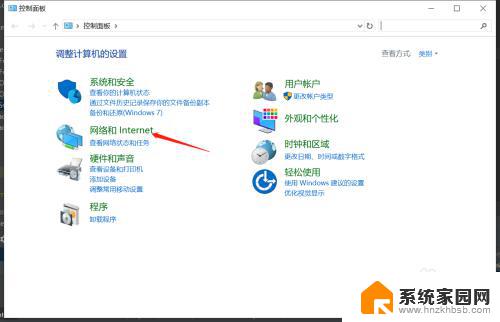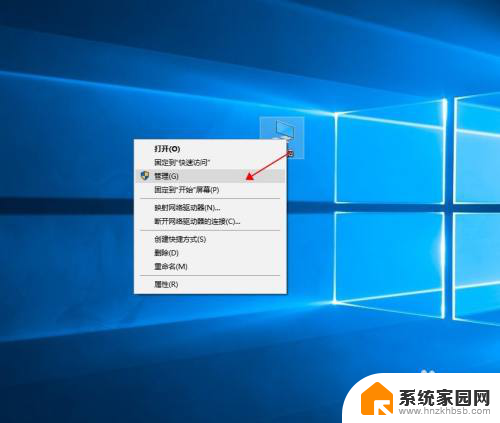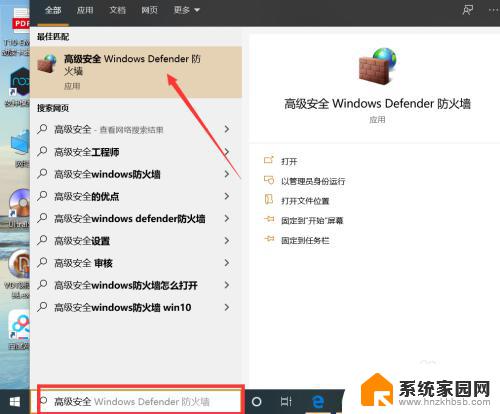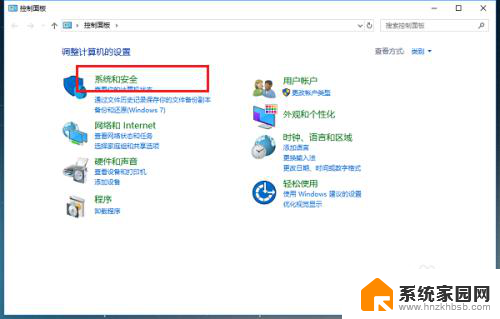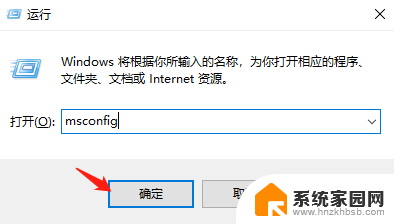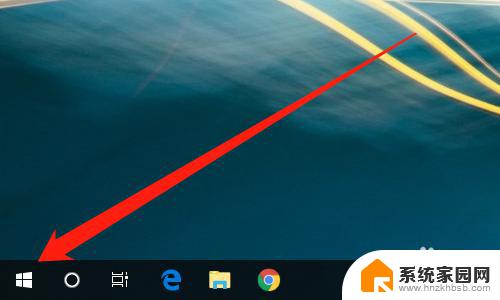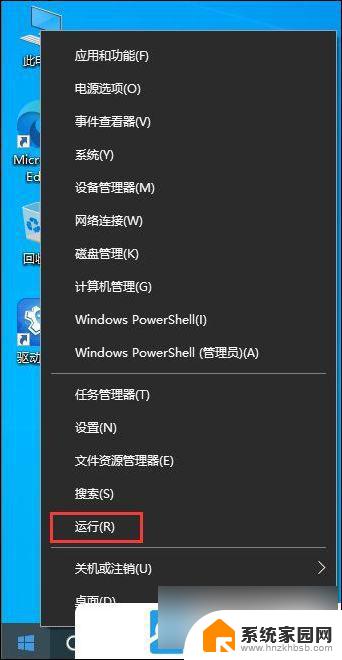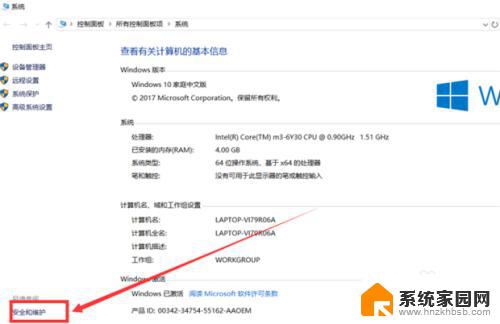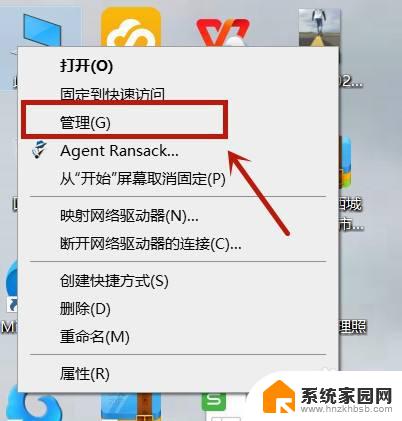win10弹出usb端口上的电涌 如何处理Win10 USB端口电涌提示
更新时间:2024-04-07 16:51:28作者:jiang
Win10系统中,有时会出现弹出USB端口电涌的提示,这种情况可能会给我们的电脑和USB设备带来一定的损害,如何正确处理这种问题,是我们需要重视的。在遇到这种情况时,我们可以尝试断开USB设备并重新插拔,或者使用其他USB接口进行连接,同时也可以考虑更新USB驱动程序或检查电脑的电源供应是否稳定等方法来解决问题。希望大家能够及时处理这一提示,保护好我们的设备和数据安全。
步骤如下:
1.如果你的USB接口出现问题了,这时会在右下角经常弹出一个提示:USB端口的电涌
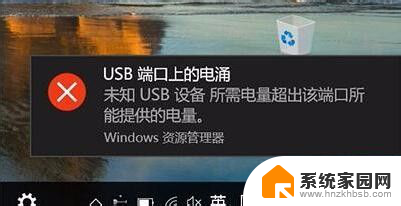
2.右键点击Windows10开始按钮,在弹出菜单中选择“设置”菜单项
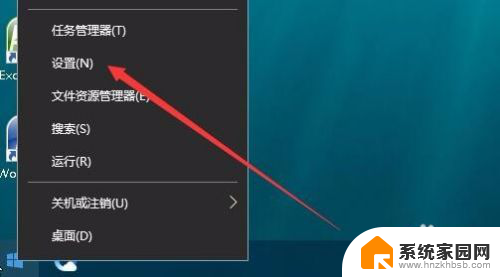
3.在打开的设置窗口中,我们点击窗口中的设备图标
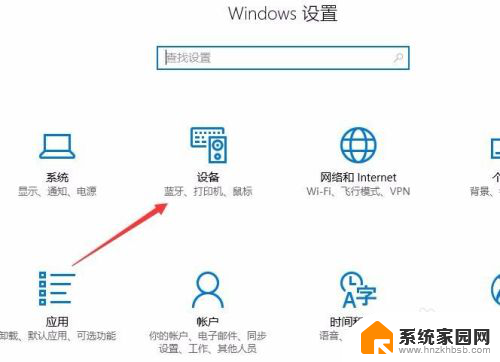
4.在设备窗口中,点击左侧边栏最下端的USB菜单项
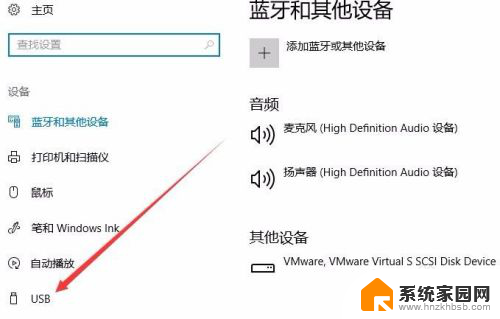
5.在右侧窗口中可以看到一项为“如果在连接到USB设备时出现问题,请通知我”菜单项。取消前面的勾选,最后点击确定按钮就可以了。
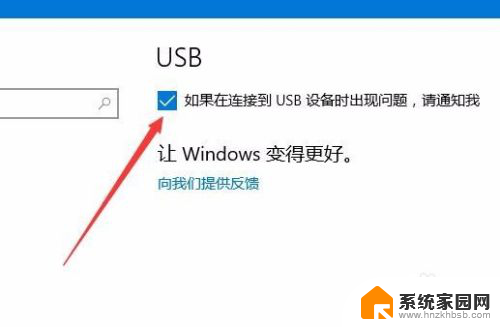
以上是有关win10弹出usb端口上电涌的全部内容,如果您遇到这种问题,不妨尝试根据以上方法解决,希望这对您有所帮助。